Nervt Sie die Facebook-Benachrichtigung bei Gmail? Erfahren Sie, wie Sie sie auf iPhone, Android und PC deaktivieren, um Ihren Posteingang sauber zu halten und die Geräteleistung zu steigern! [Anzeige_1]
 |
Anweisungen zum Deaktivieren von Facebook-Benachrichtigungen bei Gmail über das Telefon
Sie können Facebook-Benachrichtigungen in Gmail ganz einfach auf Ihrem Telefon deaktivieren. Dadurch vermeiden Sie nicht nur lästige Benachrichtigungen, sondern Ihr Posteingang wird auch übersichtlicher und leichter zu verwalten. Der Vorgang auf Android und iPhone ist einfach und schnell und umfasst nur wenige Schritte. Hier sind ausführliche Anweisungen für beide Betriebssysteme:
Auf dem iPhone
Für iPhone-Benutzer ist es auch ganz einfach, Facebook-Benachrichtigungen in Gmail zu deaktivieren.
Schritt 1: Öffnen Sie die Facebook-App, tippen Sie auf das Menüsymbol (drei horizontale Linien) in der unteren rechten Ecke, scrollen Sie dann nach unten zu „Einstellungen & Datenschutz“ und wählen Sie „Einstellungen“.
 |
Schritt 2: Scrollen Sie nach unten zu „Benachrichtigungen“ und tippen Sie auf „E-Mail“. Deaktivieren Sie als Nächstes die Facebook-Benachrichtigungen in Gmail, indem Sie nur Benachrichtigungen behalten, die sich auf Ihr Konto, Ihre Sicherheit und Ihren Datenschutz beziehen.
 |
Auf einem Android-Telefon
Schritt 1: Öffnen Sie die Facebook-App auf Ihrem Telefon und tippen Sie dann auf das Menüsymbol (drei Striche) in der oberen rechten Ecke. Scrollen Sie nach unten und wählen Sie „Einstellungen und Datenschutz“ und dann „Einstellungen“.
 |
Schritt 2: Scrollen Sie nach unten und wählen Sie „Benachrichtigungen“. Suchen und wählen Sie dann unter „Sie erhalten Benachrichtigungen per“ die Option „E-Mail“ aus.
 |
Schritt 3: Anschließend wird eine Liste der Benachrichtigungstypen angezeigt, die Facebook per E-Mail sendet. Schalten Sie unnötige Benachrichtigungen einfach aus, indem Sie den Schalter nach links schieben, um sie zu deaktivieren.
 |
Anweisungen zum Deaktivieren von Facebook-Benachrichtigungen bei Gmail mithilfe des Computers
Zusätzlich zur Verwendung Ihres Telefons können Sie Facebook-Benachrichtigungen in Gmail auch über Ihren PC deaktivieren, um Ihren Posteingang effektiver zu verwalten. Dieser Vorgang ist ganz einfach und schnell. Sie müssen lediglich auf die Einstellungen Ihres Facebook-Kontos zugreifen oder die E-Mail-Filter- und Verwaltungsfunktion in den Gmail-Einstellungen verwenden. Durch die Anpassung der Facebook-Benachrichtigungen können Sie Ihren Gmail-Posteingang übersichtlicher und übersichtlicher halten.
Facebook-Benachrichtigungen in den Schnelleinstellungen deaktivieren
Schritt 1: Bei Facebook anmelden: Öffnen Sie einen Browser auf Ihrem Computer und melden Sie sich bei Ihrem Facebook-Konto an.
 |
Schritt 2: Gehen Sie zu „Einstellungen und Datenschutz“: Tippen Sie auf das Abwärtspfeilsymbol in der oberen rechten Ecke, wählen Sie dann „Einstellungen und Datenschutz“ und dann „Einstellungen“.
 |
Schritt 3: Benachrichtigungen auswählen: Klicken Sie auf der Einstellungsseite im linken Menü auf Benachrichtigungen.
 |
Schritt 4: E-Mail-Optionen auswählen: Hier sehen Sie den Abschnitt „E-Mail“, in dem Sie die Arten der an Gmail gesendeten Benachrichtigungen anpassen können. Sie können alle Benachrichtigungen deaktivieren oder nur die unnötigen entfernen.
 |
So deaktivieren Sie Facebook-Benachrichtigungen in den Gmail-Einstellungen
Sie können Benachrichtigungen von Facebook ganz einfach verwalten, indem Sie in Gmail Filter einrichten, die unnötige E-Mails automatisch sortieren oder löschen.
Schritt 1: Bei Gmail anmelden: Gehen Sie in Ihrem Browser zur Gmail-Seite und melden Sie sich bei Ihrem Konto an.
 |
Schritt 2 : Filter einrichten: Klicken Sie auf das Zahnradsymbol in der rechten Ecke und wählen Sie „Alle Einstellungen anzeigen“.
 |
Schritt 3: Facebook-E-Mail-Adresse eingeben: Geben Sie im Feld „Von“ die E-Mail-Adresse ein, die Facebook-Benachrichtigungen sendet (z. B. „Facebookmail.com“), und klicken Sie dann auf „Filter erstellen“.
 |
Schritt 4: Wählen Sie eine Aktion: Sie können Aktionen wie „Löschen“ oder „Archivieren“ auswählen, um diese Nachrichten jedes Mal automatisch zu verwalten, wenn sie in Ihrem Posteingang erscheinen.
 |
Schritt 5: Filter speichern: Schließen Sie den Vorgang ab, indem Sie auf die Schaltfläche „Filter erstellen“ klicken, um die gerade ausgewählten Einstellungen zu speichern.
 |
Kurz gesagt: Durch das Deaktivieren der Facebook-Benachrichtigungen in Gmail können Sie Ihren Posteingang besser organisieren. Dadurch wird nicht nur das E-Mail-Chaos reduziert, sondern auch Ablenkungen durch ständige Benachrichtigungen vermieden, sodass Sie konzentriert und produktiv bleiben. Darüber hinaus hilft Ihnen eine gute E-Mail-Verwaltung dabei, wichtige Nachrichten leicht zu finden und zu bearbeiten, ohne durch unnötige Informationen abgelenkt zu werden.
[Anzeige_2]
Quelle: https://baoquocte.vn/cach-tat-thong-bao-facebook-tren-gmail-vo-cung-don-gian-289446.html







![[Foto] Abschluss der 11. Konferenz des 13. Zentralkomitees der Kommunistischen Partei Vietnams](https://vstatic.vietnam.vn/vietnam/resource/IMAGE/2025/4/12/114b57fe6e9b4814a5ddfacf6dfe5b7f)





















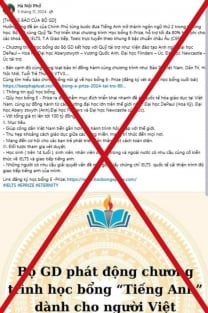





![[Foto] Alle Schwierigkeiten überwunden, Baufortschritt beim Erweiterungsprojekt des Wasserkraftwerks Hoa Binh beschleunigt](https://vstatic.vietnam.vn/vietnam/resource/IMAGE/2025/4/12/bff04b551e98484c84d74c8faa3526e0)




























































Kommentar (0)